Cara Install Samba Server di Debian 9 Server

Samba adalah aplikasi server yang memungkinkan Linux berbagi file dan printer dengan PC client Windows dan Linux.
1. Share Folder Secara Penuh
Setting Samba yang pertama ini untuk membagikan folder secara penuh, yang artinya siapa saja bisa mengakses folder yang dishare tanpa harus login dan bisa memodifikasi (tambah, ubah, hapus) isi folder tersebut.
Install Samba server.
1 | apt install samba -y |
Buat folder share dan berikan hak akses penuh.
1 2 | mkdir /home/share_full chmod 777 /home/share_full |
Buka file setting Samba server.
1 | nano /etc/samba/smb.conf |
Tambah atau ubah sesuai dengan setting di bawah ini.
1 2 3 4 5 6 7 8 9 10 11 | # Baris 29, ubah jika ingin mengganti nama workgroup workgroup = WORKGROUP # Tambahkan di baris paling bawah [Share Full] path = /home/share_full writeable = yes guest ok = yes guest only = yes create mode = 0777 directory mode = 0777 |
Restart service smbd.
1 2 | systemctl restart smbd systemctl status smbd |
Pengujian Akses Samba Share Full
Pengujian akses Samba dari PC client Linux menggunakan Ubuntu 16.04 dan Nautilus.
Buka file manager Nautilus (Files).
CTRL+L, ketik:
1 | smb://ip-server |
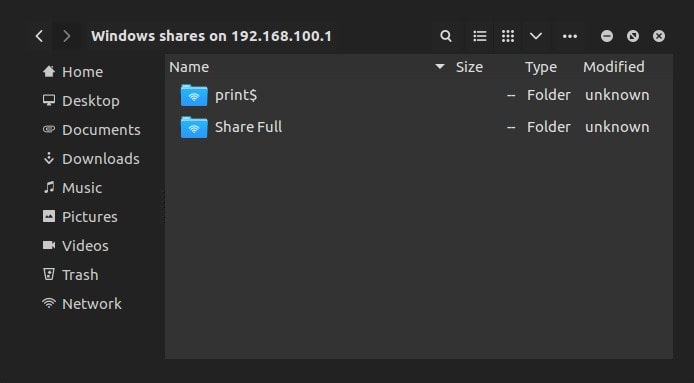
Berhasil menampilkan folder yang dishare oleh Debian server. Klik 2x nama folder, tampil pertanyaan seperti pada gambar di bawah ini, klik Connect.
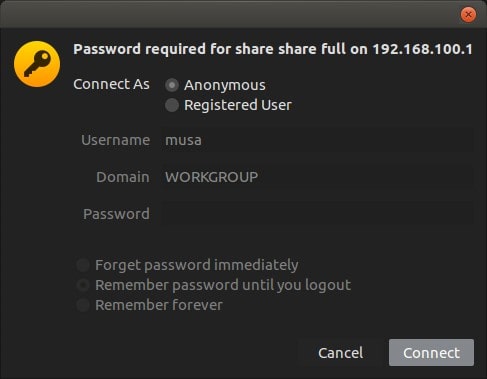
Menguji akses secara penuh dengan membuat folder baru, kemudian melakukan pengecekan di Debian server apakah berhasil membuat folder baru.
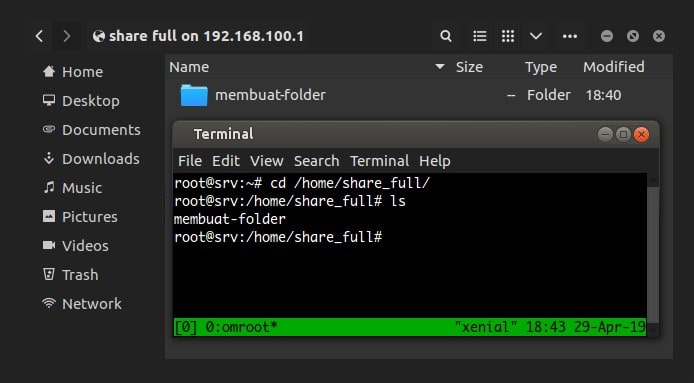
Pengujian akses Samba dari PC client Windows menggunakan Windows 10 dan aplikasi file manager Windows Explorer.
Buka Windows Explorer.
CTRL+L, ketik:
1 | //ip-server |
Buka folder Share Full dan coba membuat folder baru.
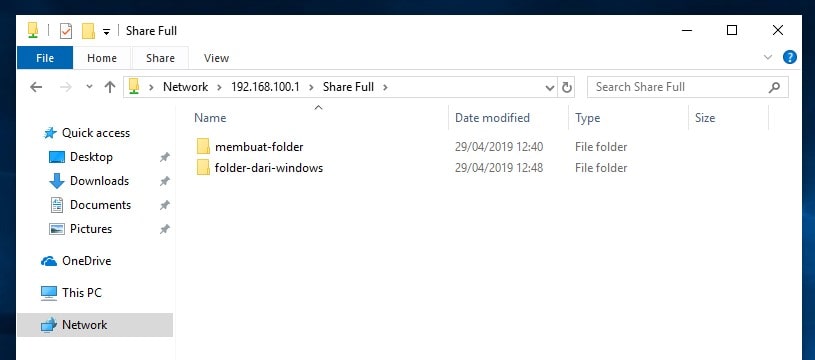
2. Share Folder Secara Terbatas
Setting Samba yang kedua ini mengharuskan login agar bisa mengakses folder yang dishare.
Membuat folder share_login dan group khusus untuk user yang diijinkan mengakses Samba server.
1 2 3 4 | groupadd smbgroup mkdir /home/share_login chgrp smbgroup /home/share_login chmod 770 /home/share_login |
Buka file setting Samba.
1 | nano /etc/samba/smb.conf |
Tambahkan setting berikut di baris paling bawah
1 2 3 4 5 6 7 | [Share Login] path = /home/share_login writeable = yes create mode = 0770 directory mode = 0770 guest ok = no valid users = @smbgroup |
Memasukkan user yang ingin mengakses Samba server ke group khusus Samba. Selain itu memberikan password khusus Samba ke user. Lalu restart service smbd.
1 2 3 | usermod -aG smbgroup user smbpasswd -a user systemctl restart smbd |
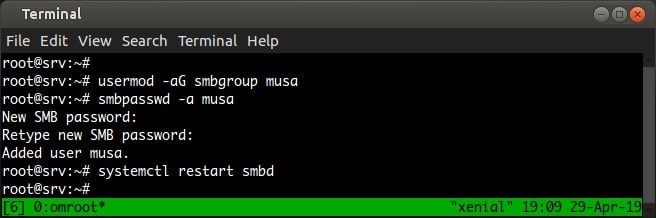
Pengujian Akses Samba Share Terbatas
Pengujian dari PC client Linux, akses kembali Samba server melalui Nautilus.
Klik nama folder Share Login.
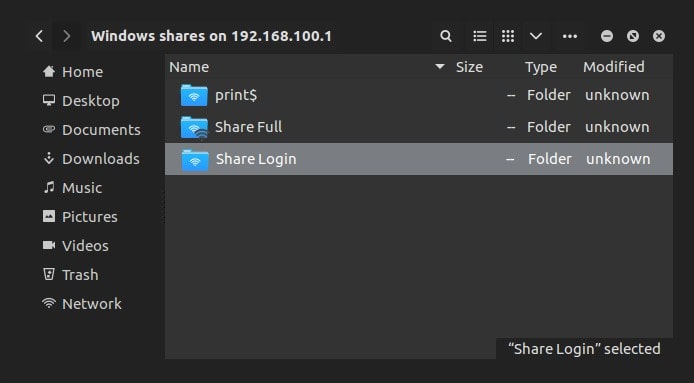
Lalu masukkan password Samba.
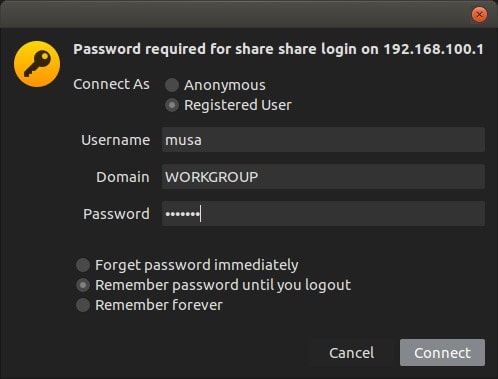
Uji membuat folder baru.
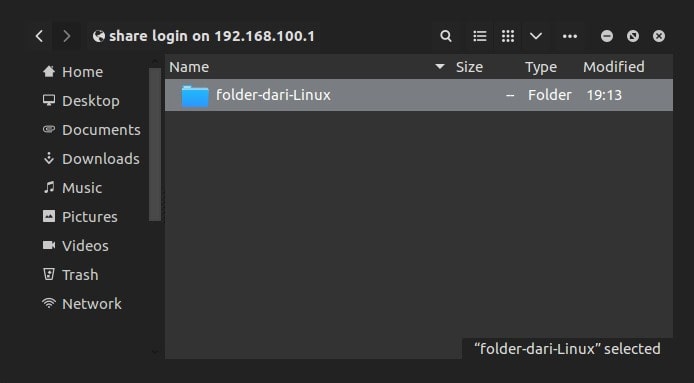
Pengujian dari PC client Windows. Akses kembali Samba server dari Windows Explorer, klik nama folder Share Login.
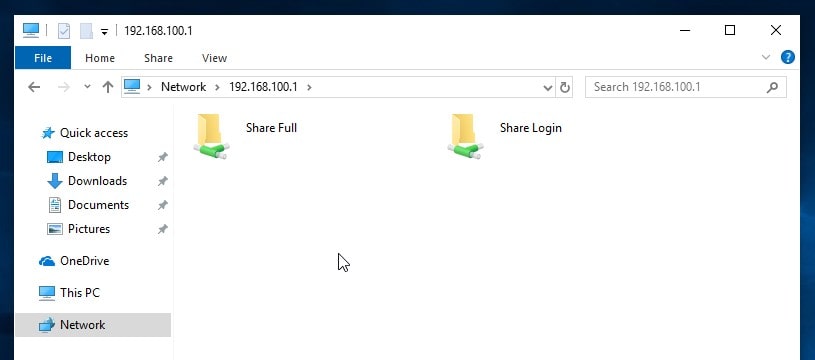
Masukkan username dan password user Samba.
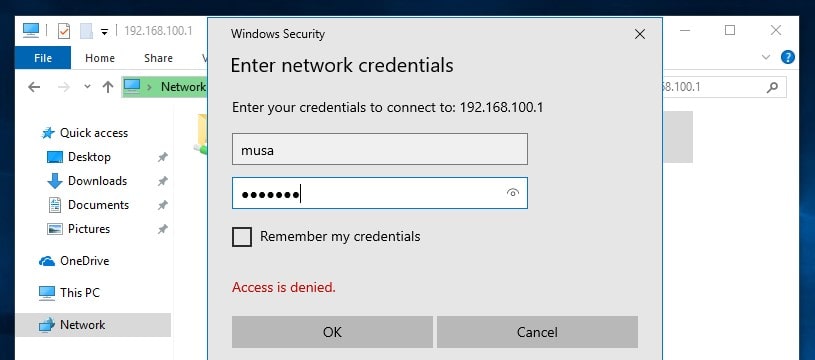
Uji membuat folder baru.
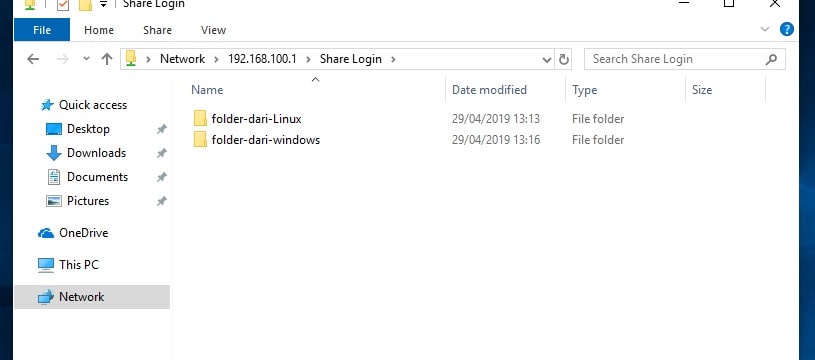
Selamat mencoba 🙂


Permisi mau tanya ketika saya ketik perintah
“usermod -aG smbgroup user”
itu tulisannya “usermod: user ‘user’ does not exist”
itu gimana ya ?
mohon bantuannya
user diganti dgn user yg ada di server, misal usernya adalah vicky,
usermod -aG smbgroup vicky.oh berarti perintah itu bukan untuk membuat user baru ya
oke thanks
perintah itu untuk memasukkan user ke dalam group. perintah membuat user baru pakai
adduser username, baca di Manajemen User Linux via Terminal.Terima kasih atas jawabannya 🙂
Oh iya saya mau request tentang konfigurasi https/ssl pada debian 9
Terima Kasih
coba baca tutorial tentang SSL.
Adanya yang CentOS, file konfigurasi nya kayaknya beda sama yang di Debian
sama saja, yg beda hanya cara install certbot.
Ijin sedot buat bahan Jobsheet pembelajaran…
Terimakasih…
Selamat malam mau nanya pak. Disini ada permasalahan windows cannot acces.. itu permasalahannya dmn ya pak. Terimakasih
periksa kembali konfigurasi Samba dan permission dari foldernya
mas kalau samba sehabis restart ga autorun gimana ya?
makasih sebelumnya mas
mau autorun saat booting? aktifkan servicenya,
systemctl enable smbdMas, kalo pas install samba malah kena security.debian bagaimana ya
bisa lebih jelas maksuda dari “kena security.debian”? ada pesan error atau yang lain?